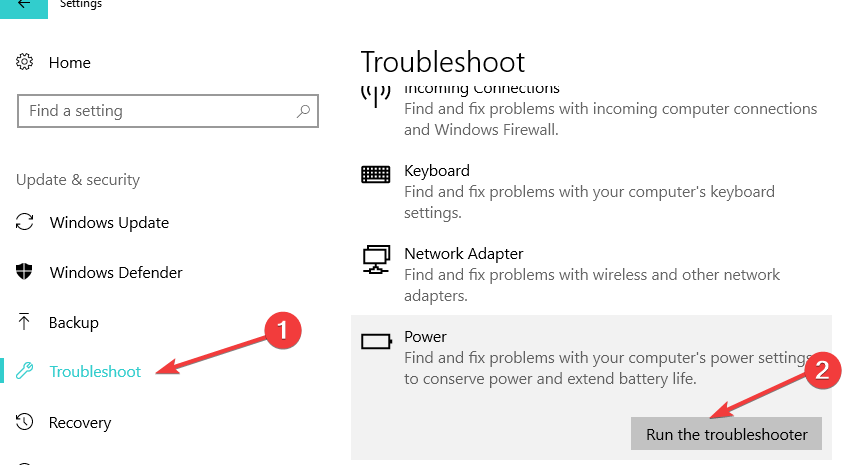Този софтуер ще поддържа драйверите ви работещи, като по този начин ви предпазва от често срещани компютърни грешки и отказ на хардуер. Проверете всичките си драйвери сега в 3 лесни стъпки:
- Изтеглете DriverFix (проверен файл за изтегляне).
- Щракнете Започни сканиране за да намерите всички проблемни драйвери.
- Щракнете Актуализиране на драйвери за да получите нови версии и да избегнете неизправности в системата.
- DriverFix е изтеглен от 0 читатели този месец.
Вероятно сте получили Windows 10 като безплатен ъпгрейд, така че всичко е направено автоматично вместо вас и не е трябвало да се притеснявате за такъв продуктови ключове, стъпки за активиране и подобни неща. Но ако искате да знаете продуктовия ключ на вашето копие на Windows 10 за всеки случай, ще ви покажа как лесно да го намерите.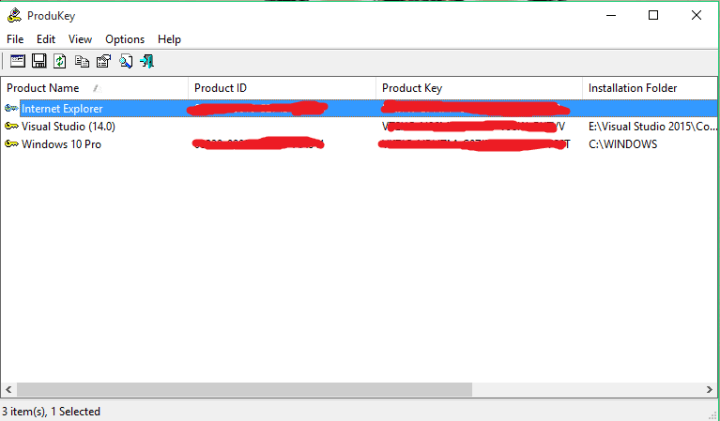
Къде е моят продуктов ключ за Windows 10?
Продуктовият ключ на Windows всъщност не е лесно да се намери ръчно, защото ще трябва да преминете през различни скриптове на системния регистър. Така че, не само че ще си губите времето, можете също да повредите нещо в системния регистър и
ще има неприятности.Но за щастие има много по-лесно решение. Можете да използвате някои инструменти за търсене на ключове, които ще ви покажат вашия продуктов ключ за секунди.
Как да намерите вашия продуктов ключ за Windows 10 с ProduKey
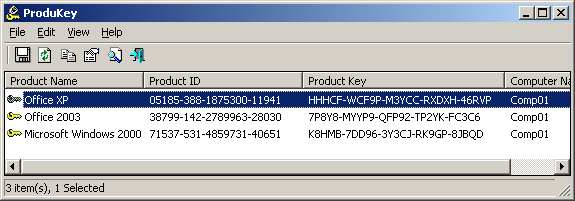
Аз лично препоръчвам ProduKey на NerSoft, защото е изключително лесен за използване инструмент и ще ви покаже продуктови ключове и на друг софтуер, а не само на вашата система. Щракнете тук и изтеглете ProduKey безплатно и веднага ще ви покаже вашия продуктов ключ.
Дори не е нужно да го инсталирате, просто извлечете файла .rar и отворете инструмента. Друго хубаво нещо е, че тази малка програма не зарежда компютъра ви боклук промоционален софтуер и това не променя вашата търсачка по подразбиране, както правят много програми.
Говорейки за това, ако искате да промените търсачката си по подразбиране в Microsoft Edge, разгледайте тази статия.
Както казах, използването на този софтуер е много лесно. Просто го отворете и той ще ви покаже името на софтуера, това е Product ID и най-важното е Product Key. Ако щракнете двукратно върху името на който и да е изброен софтуер, той ще ви покаже още по-подробна информация и можете лесно да копирате продуктовия ключ и всичко останало, където пожелаете.
Знам, че сте скептични относно използването на софтуер на трета страна, докато изпълнявате свързана със системата задача. Всичко е наред, и аз бях скептичен. Но не е нужно да се притеснявате за ProduKey, защото той е напълно безопасен и няма да навреди на компютъра ви със злонамерено съдържание. В крайна сметка това е много по-просто, отколкото да преминете през сложни пътища в регистъра сами.
- СВЪРЗАНИ: Как да получите евтин продуктов продуктов ключ на Windows
Други методи за намиране на вашия продуктов ключ на Windows
Освен това можете да извлечете своя продуктов ключ за Windows 10 от производителя на хардуера или от поддръжката на Microsoft.
Ако сте купили нов компютър с Windows, тогава продуктовият ключ е предварително инсталиран на него. За повече информация се свържете с вашия производител на хардуер.
Освен това, ако сте закупили дигитално копие на Windows 10 директно от уебсайта на Microsoft, тогава трябва да го имате във вашия имейл за потвърждение. Ако сте изтрили този имейл, свържете се с поддръжката на Microsoft, за да получите повече информация за съответния цифров лиценз.
Ако имате други проблеми, свързани с Windows 10, можете да проверите за решението в нашия Windows 10 Fix раздел.
СВЪРЗАНИ РЪКОВОДСТВА ЗА ПРОВЕРКА:
- Трябва ли ми продуктов ключ за Windows 10, 8.1? Ето отговора
- Поправка: Не може да се промени продуктовия ключ на Windows 10
- КОРЕКЦИЯ: Ключът за технически преглед на Windows 10 не работи
![Сигнал в Steam, когато играта се продава [ИНСТРУКЦИЯ]](/f/f0b4ac011e6ffde7eac8f7f0f03a2fa0.png?width=300&height=460)